Para asignar un permiso haga lo siguiente:
1.Seleccione al Usuario que desea asignar un permiso
2.Seleccione el permiso a asignar en el "Panel de Permisos disponibles", si no existe en el panel puede escribir en el cuadro inferior de "Permiso Personalizado", posteriormente bórrelo para agregar otro permiso
3.Haga clic en el botón "Agregar Permiso"
4.Haga clic en el botón "Guardar Cambios"
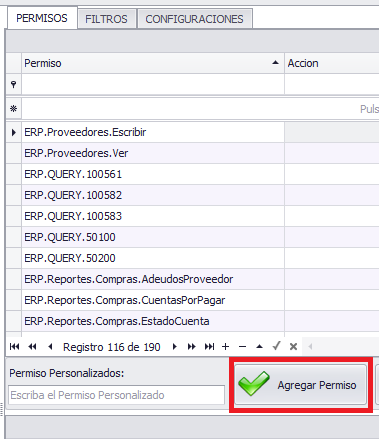
En caso de que el permiso ya exista se mostrará un mensaje de Permiso Duplicado (Duplicated KEY)
Para poder guardar documentos el Usuario debe tener los permisos siguientes de cada documento
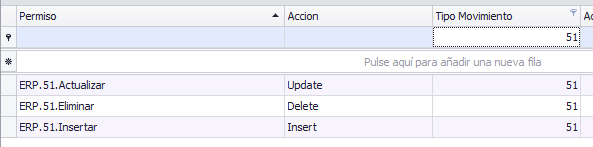
El nombre de permiso debe ser "ERP.<Tipo de Documento>.Acción" Ejemplo ERP.51.Insertar, en este caso el usuario podrá insertar un nuevo documento del tipo 51 (Requisiciones)
En caso de no existir el permiso deberá hacer clic en el botón "Crear permiso para Documento" e insertar el Número de Documento a crear el permiso
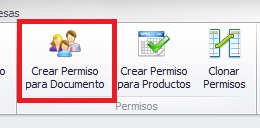
●El permiso de ".Insertar" (Insert) permite al usuario crear Documentos identificados con el Tipo de Movimiento (vea Tipos de Movimientos), así como sus conceptos o productos.
●El permiso de ".Actualizar" (Update) permite al usuario modificar Documentos identificados con el Tipo de Movimiento, así como sus conceptos o productos.
●El permiso de ".Eliminar" (Delete) permite al usuario Eliminar Documentos identificados con el Tipo de Movimiento, así como sus conceptos o productos.
Generalmente cuando el usuario no tiene permiso para efectuar una operación, el software manda un mensaje de Excepción mostrando el nombre del Ususario y el nombre del Permiso requerido